
パソコンの電源設定を変更すると、いろいろ便利になることがあるよね?
トリッピーは電源設定を変更したことってあるの?

前に一回変更したことがあるよ。
そんなに難しい作業では無かった記憶だけど・・・

そうだね。
ここで、もう一度おさらいしてみよう。
これから「パソコンの電源設定方法」について説明するね。
パソコンを使用している皆さん、電源の設定変更をしたことはありますか?
例えば、プレゼン資料の画面を見ながら説明していた時に勝手にスリープ状態になってしまう時等でどうにかならないものかと思ったことがあると思います。
これらはパソコンの電源設定を変更することで動作を変更できます。
この記事では、「パソコンの電源設定方法」について書いていきます。
・パソコン初心者
・電源設定変更で何ができるか知りたい方
電源の設定を変更すると、どんなことができるの?
電源の設定を変更したくらいで、どう変わるのか?と思っている方がいるかもしれません。

パソコンの電源設定を変更すると、電源のことならある程度のことはできるようになるよ。
大きく分けて以下の2つの動作時の電源の設定が可能です。
- パソコンのカバーを閉じた際(ノートパソコン)
電源ボタンを押したとき
スリープボタンを押したとき - パソコン使用時
では、それぞれについて説明していきます。
パソコンのカバーを閉じた際(ノートパソコン)

パソコンのカバーを閉じた時、電源ボタンを押した時、スリープボタンを押した時の動作制御方法について説明するね。
パソコンのカバーを閉じた時、電源ボタンを押した時、スリープボタンを押した時の動作を設定で変えることができます。
↓パソコンのカバーを閉じた際に適用される設定変更方法は以下の通りです↓
- STEP1「Windows」キー+「R」を押下し、「POWERCFG.CPL」と入力し、「OK」をクリックします。
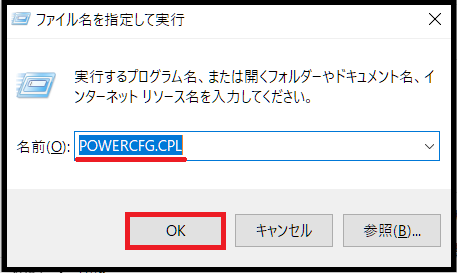
- STEP2「カバーを閉じたときの動作の選択」をクリックします。
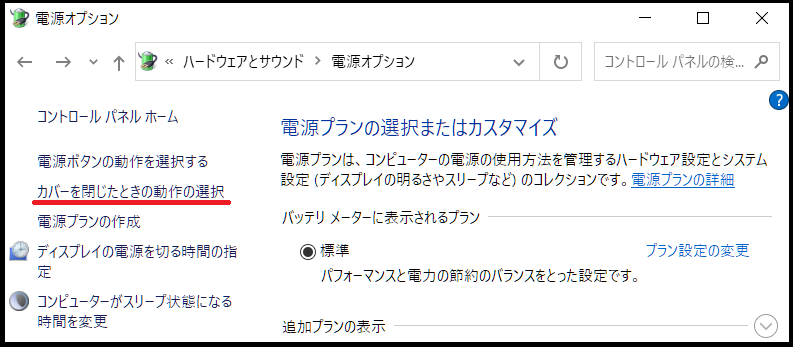
- STEP3現状の電源設定を確認できます。
※デフォルト設定は、パソコンによって変わってきます。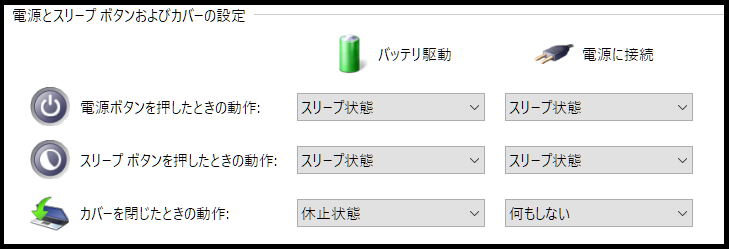
- STEP45項目の中から選択できます。
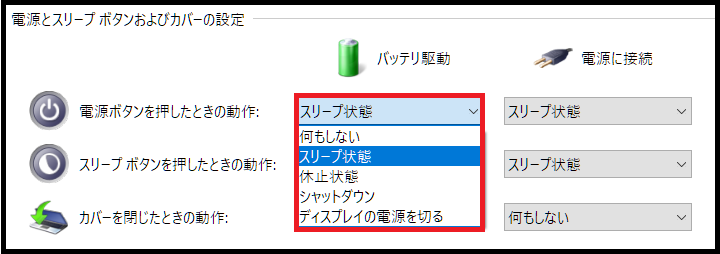
- STEP5変更した場合は、「変更の保存」をクリックします。
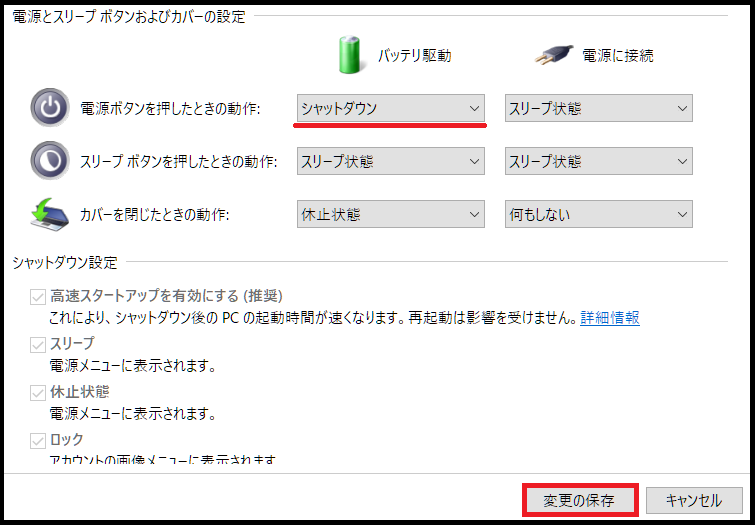
上の設定を見ると、3つの動作時の制御を行えることが分かります。
「バッテリー駆動」と「電源に接続」という項目がありますが、簡単に説明すると、
・バッテリー駆動・・・電源に接続していない状態
・電源に接続・・・電源に接続している状態
ということです。
これら3項目の電源設定を変更することで、自分に合った制御方法に変更できます。
パソコン使用時

パソコン使用時の動作制御方法について説明するね。
パソコン使用時に電源設定変更が必要な場面は結構あると思います。
例
・プレゼン等をしている時にスリープ状態や休止状態にならないように設定
・パソコンから離れる時に画面ロックし忘れた際のセキュリティ確保手段として、スリープ状態になる時間を早めに設定する
等です。
↓パソコン使用時の電源設定方法は以下の通りです↓
- STEP1「Windows」キー+「R」を押下し、「POWERCFG.CPL」と入力し、「OK」をクリックします。
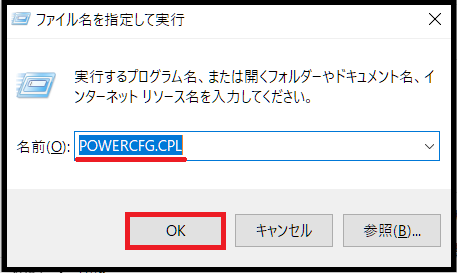
- STEP2「プラン設定の変更」をクリックします。
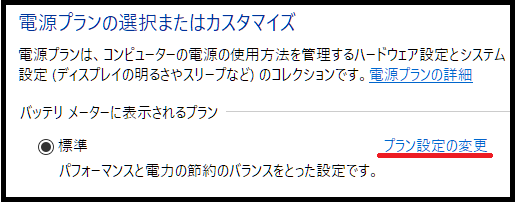
- STEP3現状の設定を確認できます。

- STEP4変更した場合は「変更の保存」をクリックします。
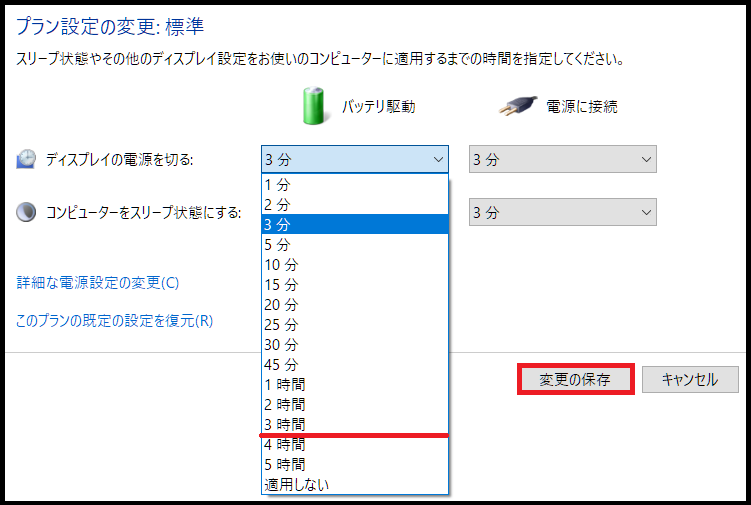
- STEP5さらに詳細な変更をしたい場合は「詳細な電源設定の変更」をクリックします。
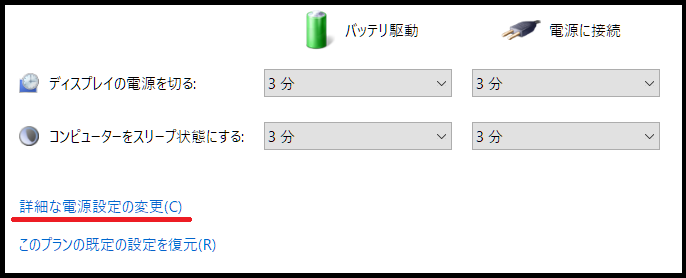
- STEP6以下の項目において、それぞれ詳細な設定ができます。
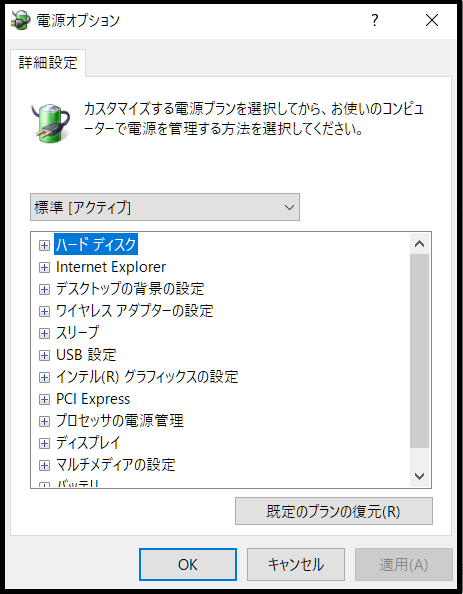
まとめ
「パソコンの電源設定方法」について書いてきました。

「パソコンの電源設定方法」について説明してきたけど、どうだったかな?

前に変更したときはどういうときか忘れたけど、やっぱり電源の設定変更を行う機会は何気に多いね。

そうだね。
変更が必要になった時は上で説明した方法で変更してみてね。
電源の設定変更が必要な機会は意外と多いです。
カバーを閉じたときの動作(ノートパソコン)やスリープ状態や休止状態になる時間等細かく設定できるため、自分に合った設定を行いましょう。
その際は、これまで説明した方法ですぐに設定を変更しましょう。



コメント